Attivare o disattivare il tasto Fn
Sulle tastiere, specialmente nei notebook, esistono dei tasti che hanno un doppio scopo: comandi standard e comandi alternativi. Il tasto Fn è un tasto necessario proprio per eseguire un comando standard o alternativo.
I tasti funzione F1...F12 (comandi standard) vengono gestiti da Windows o dai programma per eseguire determinate funzioni, per esempio con il tasto F2 si può rinominare un file o una cartella, con il tasto F1 di solito si apre una Guida e così via, invece premendo questi tasti insieme al tasto Fn, verrà eseguita l'azione (comando alternativo) indicata sul tasto stesso; per esempio con la tastiera in figura premendo Fn + F2 si abbassa il volume oppure premendo Fn + F1 si disattiva o attiva l'altoparlante.

Il tasto Fn di solito si trova nella parte bassa della tastiera in compagnia dei tasti Alt, Ctrl, ecc.
Fino a qualche tempo fa il comportamento iniziale del tasto Fn era impostato dal produttore, cioè quando avviavi il notebook dovevi premere il tasto Fn solo per eseguire i comandi alternativi (volume, luminosità, ecc.), mentre attualmente il comportamento iniziale del tasto Fn (standard o alternativo) viene configurato nel BIOS. quindi il tasto Fn serve semplicemente ad invertire il comportamento iniziale.
Mi spiego meglio con un esempio, ho un portatile Acer dove il comportamento iniziale del tasto Fn era configurato come comando alternativo, cioè per regolare la luminosità del video bastava premere semplicemente i tasti F3 e F4 senza Fn.
Questo tipo di configurazione non comporta alcun problema, è come avere Fn sempre attivo, però chi utilizza spesso i tasti funzione F1...F12, come il sottoscritto, questo tipo di configurazione è una iattura, perché premendo il tasto F2 per rinominare un file, come sono solito fare con altri notebook, invece di rinominare il file disabilitavo il WiFi e ti lascio immaginare le incavolature quando lavoravo in streaming su Google Drive. Per rinominare un file avrei dovuto premere Fn + F2, cosa che dimenticavo quasi sempre di fare.
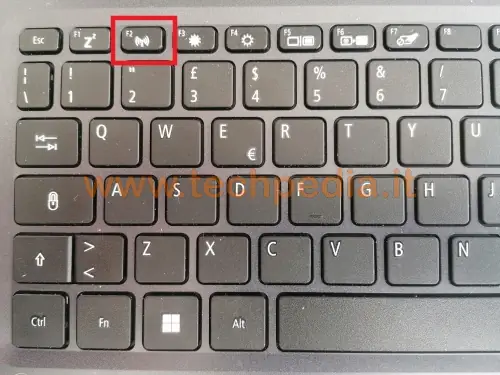
Bloccare Fn con il tasto Fn lock
Per fortuna molte tastiere hanno il tasto Fn lock che spesso si trova sul tasto Esc con il simbolo del lucchetto; basta premere Fn + Fn lock per bloccare Fn, un po' come si fa con il tasto per bloccare le maiuscole, praticamente Fn lock inverte il comportamento iniziale del tasto Fn.

Bloccare Fn con la tastiera Microsoft All-in-One Media Keyboard
Se utilizzi una tastiera Microsoft All-in-One Media Keyboard potrai bloccare il tasto Fn, cioè invertirne il comportamento iniziale, premendo contemporaneamente i tasti Fn + Blocco Maiuscole.

Il blocco del tasto Fn dura finché non riavvii il computer, perché al successivo riavvio il tasto Fn verrà ripristinato allo stato iniziale, però è possibile bloccare in maniera permanente il tasto Fn nel BIOS UEFI.
Configurare il tasto Fn nel BIOS UEFI
Ritornando al mio notebook Acer, sono entrato nel BIOS, ho cliccato su Main e ho visto che il comportamento iniziale del tasto Function key (Fn) era impostato su Media Key, cioè comandi alternativi come alza e abbassa il volume, attacca e stacca WiFi, ecc.
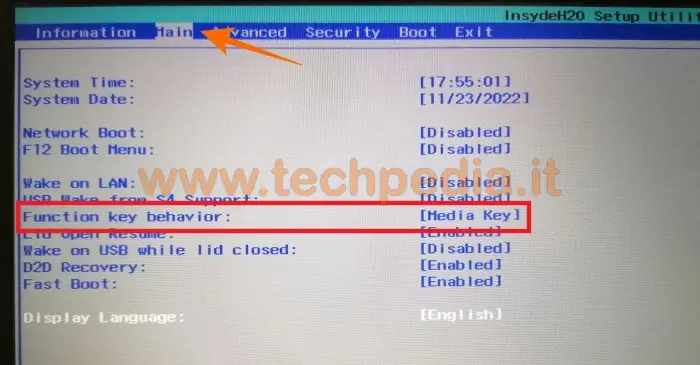
Ho invertito il comportamento iniziale del tasto Function Key (Fn) modificandolo in Function Key, cioè comandi standard come i tasti funzionali F1...F12
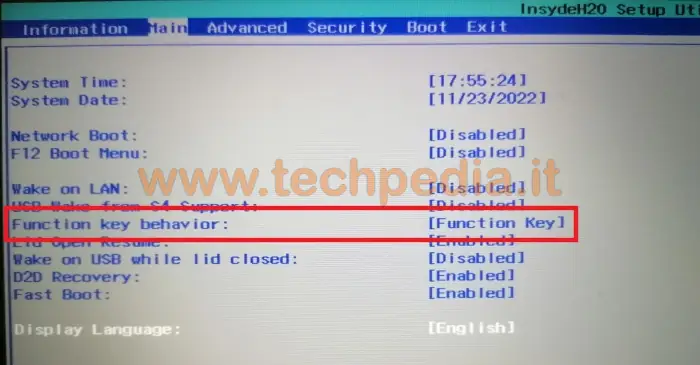
Ho salvato la configurazione del BIOS UEFI e da quel momento in poi premendo F2 rinomino i file senza incavolature, mentre ppremendo Fn + F2 disabilito e abilito il WiFi.
Anche con un altro portatile HP ho fatto la stessa cosa, sono entrato nel BIOS UEFI, ho cliccato su Configuration e ho visto che Action Keys mode (comandi alternativi) era Enabled (abilitato), quindi ho disabilitato Action Keys mode per utilizzare i comandi standard senza l'ausilio di Fn.
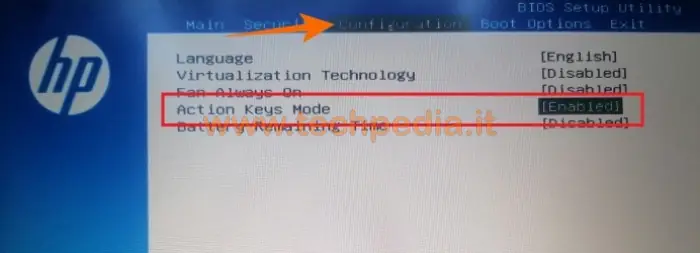
Ho portato questi esempi con due BIOS UEFI differenti per farti comprendere che il comportamento iniziale del tasto Fn può essere indicato in diversi modi, però basta navigare pazientemente nei menu del BIOS UEFI e con un po' di intuito si riesce a trovare.
Se non sai come entrare nel BIOS all'avvio, ti consiglio di leggere Come entrare nel BIOS Windows 10 o accedere al BIOS all'avvio .
QR Code per aprire l'articolo su altri dispositivi
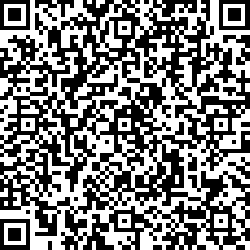
Autore: Pasquale Romano Linkedin


